Slik bruker du åpenhet på SVG-er

Lær hvordan du bruker åpenhet på SVG-grafikk i Illustrator. Utforsk hvordan du sender ut SVG-er med gjennomsiktig bakgrunn og bruker gjennomsiktighetseffekter.
Adobe Edge Animate CC gjør det mulig å lage animasjoner for en rekke brukere – fra de som vurderer å jobbe med kode som en utfordring til erfarne utviklere og ingeniører som spiser kode til frokost. På den ene siden trenger du egentlig ingen kodeferdigheter for å lage profesjonelle animasjoner med Edge Animate; på den annen side gir Edge Animate
Innebygd HTML5-kode, som er veldig ren - ingen proprietær eller unødvendig kode. Dette bidrar til å gjøre koden lettere å lese og forstå for alle.
Et vedvarende kodepanel, som gir deg tilgang til å redigere koden for hånd.
JavaScript API (applikasjonsprogrammeringsgrensesnitt), som gir en mulighet til å lære detaljene bak koden.
Designere uten kodeferdigheter kan slappe av og vite at de fortsatt kan lage komposisjoner uten å kunne noen kode i det hele tatt. I mellomtiden kan erfarne utviklere hilse Adobe for å gi tilgang til all bakgrunnskoden.
Mens du jobber i Edge Animate, lager programvaren hele tiden kode bak kulissene. Selv om du ikke nødvendigvis trenger å kunne HTML eller JavaScript for å lage animasjoner, hvis du tilfeldigvis har noen kodeferdigheter, kan du feire - Edge Animate lager veldig ren HTML-kode uten proprietær bagasje.
Hvis du vil komme inn i koden, bør du vurdere HTML-filen som Edge Animate oppretter som den eneste filen du kanskje trenger å åpne. Edge Animate lager flere andre typer filer, inkludert JavaScript-filer, men disse filene er tette med kode. Hvis du ikke er en utvikler, er et godt råd å unngå disse filene.
Hvis du allerede har bygget flere nettsteder og ikke ønsker å lage animasjonen fra bunnen av, er du heldig: Du trenger ikke starte på nytt fra begynnelsen. En flott funksjon med Edge Animate er at du kan importere eksisterende HTML-filer – noe som gir erfarne webutviklere et forsprang med Edge Animate.
HTML5 er det store med webutvikling i disse dager, sammen med CSS3. Hvis du lurer på hva HTML5 er, er den beste måten å beskrive det på at det er fremtiden til nettet. Så ved å bruke Edge Animate plasserer du deg selv i forkant av nettteknologier. Og det beste er at du ikke trenger å vite hvordan du koder for å bruke det; Edge Animate lager koden for deg.
Du kan bruke Adobe Edge Animate CC uten å kunne en eneste bit kode. Men hvis du er en utvikler som liker å håndkode, kan du gjøre det med kodevinduet. Du har to alternativer når du bruker kodevinduet:
Du kan se hele koden. Denne figuren viser hva du ser: all koden i handlingsfilen for den spesielle animasjonen du jobber med. Denne visningen er svært nyttig; du trenger ikke fortsette å klikke frem og tilbake mellom kodebiter.
Bruk Full Code-modus for å vise og redigere handlingsfilen. Du kan aktivere denne modusen ved å klikke på Full Code-knappen øverst til høyre i koderedigeringsprogrammet.

Du kan se koden til en bestemt handling. Når du har kodevinduet åpent, ser du en liste over handlinger på venstre side. Ved å klikke på en av disse handlingene kan du redigere koden for kun den handlingen (se figuren).
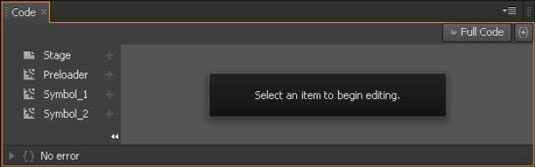
For å åpne kodevinduet, fra menyen, velg Vindu og deretter Kode som vist.
Du kan bruke en hurtigtast for å åpne kodevinduet ved å trykke Ctrl+E.
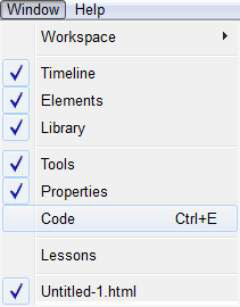
En Adobe Edge Animate CC JavaScript API er tilgjengelig for hardcore-kodere der ute. For de som ikke kan noe om JavaScript eller å skrive kode, ikke bekymre deg; massiv kode-slinging er ikke nødvendig for å lage animasjoner. Men hvis du liker å løfte panseret og rote rundt i motoren, er JavaScript API en utmerket ressurs.
API står for applikasjonsprogrammeringsgrensesnitt og er et vanlig verktøy som programmerere bruker for å skrive og feilsøke kode. Selvfølgelig, hvis du ønsker å utdanne deg selv om hvordan du koder, kan du komme i gang med å se på hvordan APIer fungerer. Husk imidlertid at API-er vanligvis ikke gir informasjon på nybegynnernivå; de antar at du allerede vet hvordan du koder.
Adobe Edge Animate CC JavaScript API gir deg mye å utforske:
Adobe Edge Animate CC-oversikt: Denne delen av API-en gir deg en generell introduksjon til programmet.
Utløsere, hendelser og handlinger: Disse funksjonene i Edge Animate utfører koden din for deg (for eksempel looping) eller når publikum samhandler med forskjellige deler av animasjonen (som å klikke på en knapp).
Verktøy og pekepinner for å lage symboler (gjenbrukbare innebygde animasjoner): Spesielt nyttige er Edge Animate Symbols, som er selvstendig atferd, tidslinjer og grafikk.
JavaScript API: Dette er standard JavaScript-grensesnitt, et hendig verktøy i seg selv, spesielt når du liker å håndkode spesifikke aspekter av animasjonsprosjektene dine.
Avanserte emner: Etter at du har fått litt kodingspraksis under beltet, tilbyr disse emnene noen eventyrlige veibeskrivelser å utforske (for eksempel å lage flere komposisjoner på en side).
Denne figuren gir et eksempel på hva du kan finne i API.
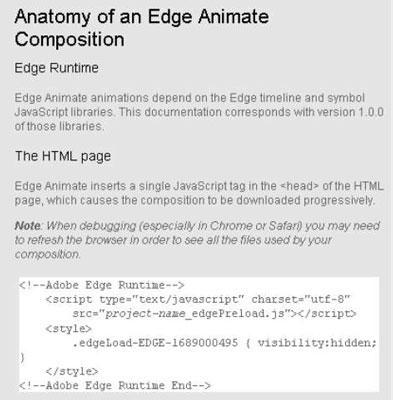
Lær hvordan du bruker åpenhet på SVG-grafikk i Illustrator. Utforsk hvordan du sender ut SVG-er med gjennomsiktig bakgrunn og bruker gjennomsiktighetseffekter.
Etter at du har importert bildene dine til Adobe XD, har du ikke mye redigeringskontroll, men du kan endre størrelse og rotere bilder på samme måte som du ville gjort med en hvilken som helst annen form. Du kan også enkelt runde hjørnene på et importert bilde ved å bruke hjørnemodulene. Maskering av bildene dine Ved å definere en lukket form […]
Når du har tekst i Adobe XD-prosjektet ditt, kan du begynne å endre tekstegenskapene. Disse egenskapene inkluderer skriftfamilie, skriftstørrelse, skriftvekt, justering, tegnavstand (kjerning og sporing), linjeavstand (ledende), fyll, kantlinje (strek), skygge (slippskygge) og bakgrunnsuskarphet. Så la oss se gjennom hvordan disse egenskapene brukes. Om lesbarhet og font […]
Akkurat som i Adobe Illustrator, gir Photoshop-tegnebrett muligheten til å bygge separate sider eller skjermer i ett dokument. Dette kan være spesielt nyttig hvis du bygger skjermer for en mobilapplikasjon eller liten brosjyre. Du kan tenke på en tegnebrett som en spesiell type laggruppe opprettet ved hjelp av lagpanelet. Det er […]
Mange av verktøyene du finner i InDesign Tools-panelet brukes til å tegne linjer og former på en side, så du har flere forskjellige måter å lage interessante tegninger for publikasjonene dine på. Du kan lage alt fra grunnleggende former til intrikate tegninger inne i InDesign, i stedet for å bruke et tegneprogram som […]
Å pakke inn tekst i Adobe Illustrator CC er ikke helt det samme som å pakke inn en gave – det er enklere! En tekstbryting tvinger tekst til å brytes rundt en grafikk, som vist i denne figuren. Denne funksjonen kan legge til litt kreativitet til ethvert stykke. Grafikken tvinger teksten til å vikle seg rundt den. Først lager du […]
Når du designer i Adobe Illustrator CC, trenger du ofte at en form har en nøyaktig størrelse (for eksempel 2 x 3 tommer). Etter at du har laget en form, er den beste måten å endre størrelsen på den til nøyaktige mål å bruke Transform-panelet, vist i denne figuren. Velg objektet og velg deretter Vindu→ Transformer til […]
Du kan bruke InDesign til å lage og endre QR-kodegrafikk. QR-koder er en form for strekkode som kan lagre informasjon som ord, tall, URL-er eller andre former for data. Brukeren skanner QR-koden ved hjelp av kameraet og programvaren på en enhet, for eksempel en smarttelefon, og programvaren bruker […]
Det kan være en tid når du trenger et nytt bilde for å se gammelt ut. Photoshop CS6 har du dekket. Svart-hvitt-fotografering er et nyere fenomen enn du kanskje tror. Daguerreotypier og andre tidlige fotografier hadde ofte en brunaktig eller blåaktig tone. Du kan lage dine egne sepiatonede mesterverk. Tonede bilder kan skape […]
Ved å bruke Live Paint-funksjonen i Adobe Creative Suite 5 (Adobe CS5) Illustrator kan du lage bildet du ønsker og fylle ut områder med farger. Live Paint-bøtten oppdager automatisk områder som består av uavhengige kryssende stier og fyller dem deretter. Malingen innenfor et gitt område forblir levende og flyter automatisk hvis noen […]







